スイープユーティリティの適用
いよいよスイープ機能の出番です。以上で作成した3枚のスケッチを使用して、スイープユーティリティを適用します。
まず、ワークベンチをPart▾に切り替えます。
次に、ツールバーより、“スイープユーティリティ”をクリックすると、コンボビューのタスクタブにスイープの設定画面が表示されると思います。
“使用可能なプロファイル”の欄に表示されている項目のうち、スイープ経路用以外のスケッチをそれぞれ選択し、“追加”をクリックします。

さらに、スイープ経路をクリックし、3Dビュー上に表示されている、スイープ経路用のスケッチの円弧をクリックして、終了をクリックします。

最後に、“ソリッド作成”にチェックを入れましたら、OKをクリックしてスイープさせます。

うまく行けば、取っ手の付け根部分となる立体が作成されるはずです。
押し出し
次に、押し出しを行います。
ワークベンチがPart▾であることを確認し、そうでない場合は切り替えます。
また、コンボビューのモデルタブより、2枚目のスケッチ(取っ手側)を選択した後、ツールバーより、“選択したスケッチを押し出し”をクリックします。

クリックすると、コンボビューのタスクタブに”押し出し”の設定画面が表示されると思います。
設定は以下のリストに記載した部分のみを変更します。
- “逆方向”にチェックを入れます。
- 長さの”順方向”の数値を、“長円の中心点とスケッチの原点の水平距離(200mm)”-”長円の横の長さ(60mm)”にします。(ここでは140mm)

設定を変更しましたら、OKをクリックして押し出し完了です。


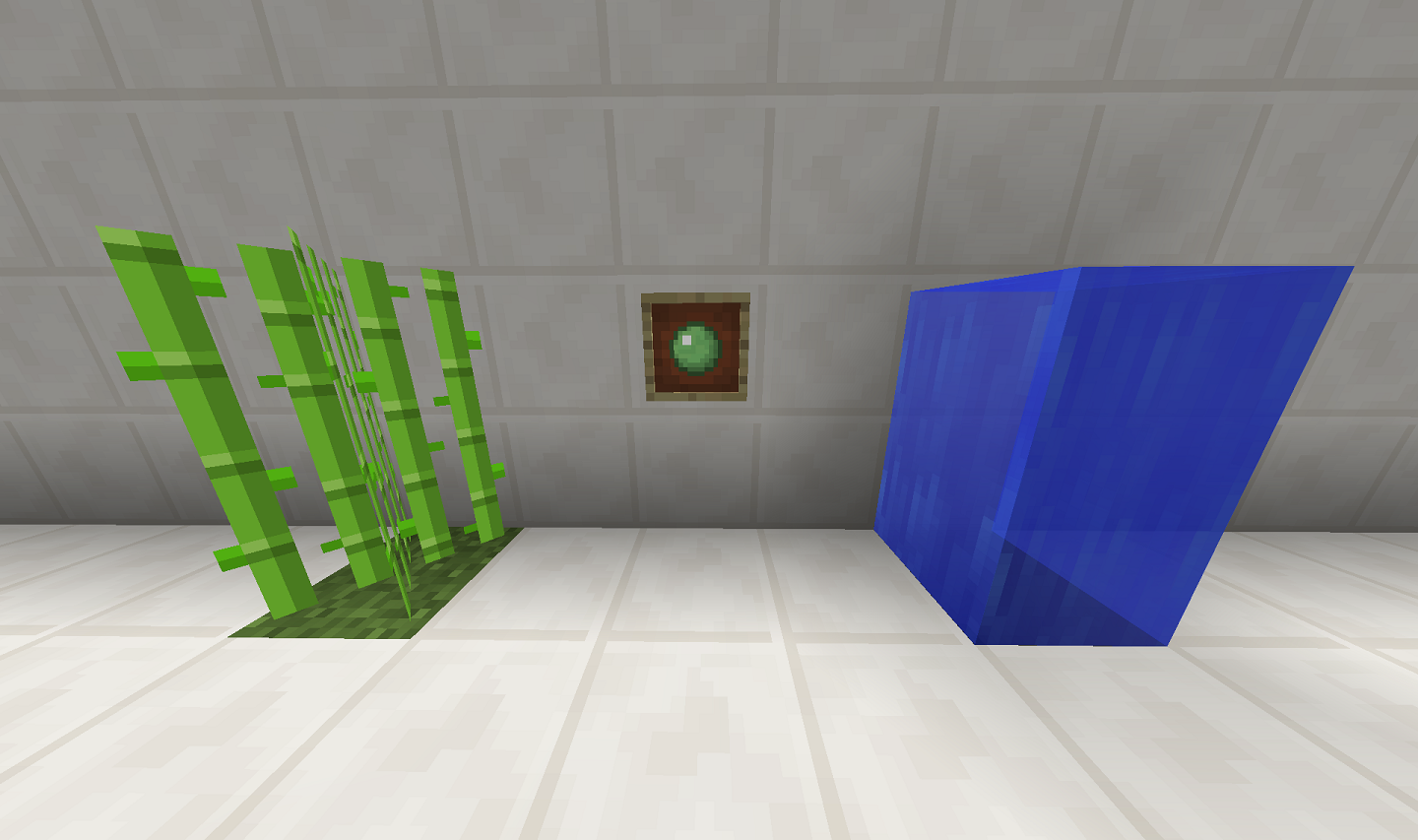
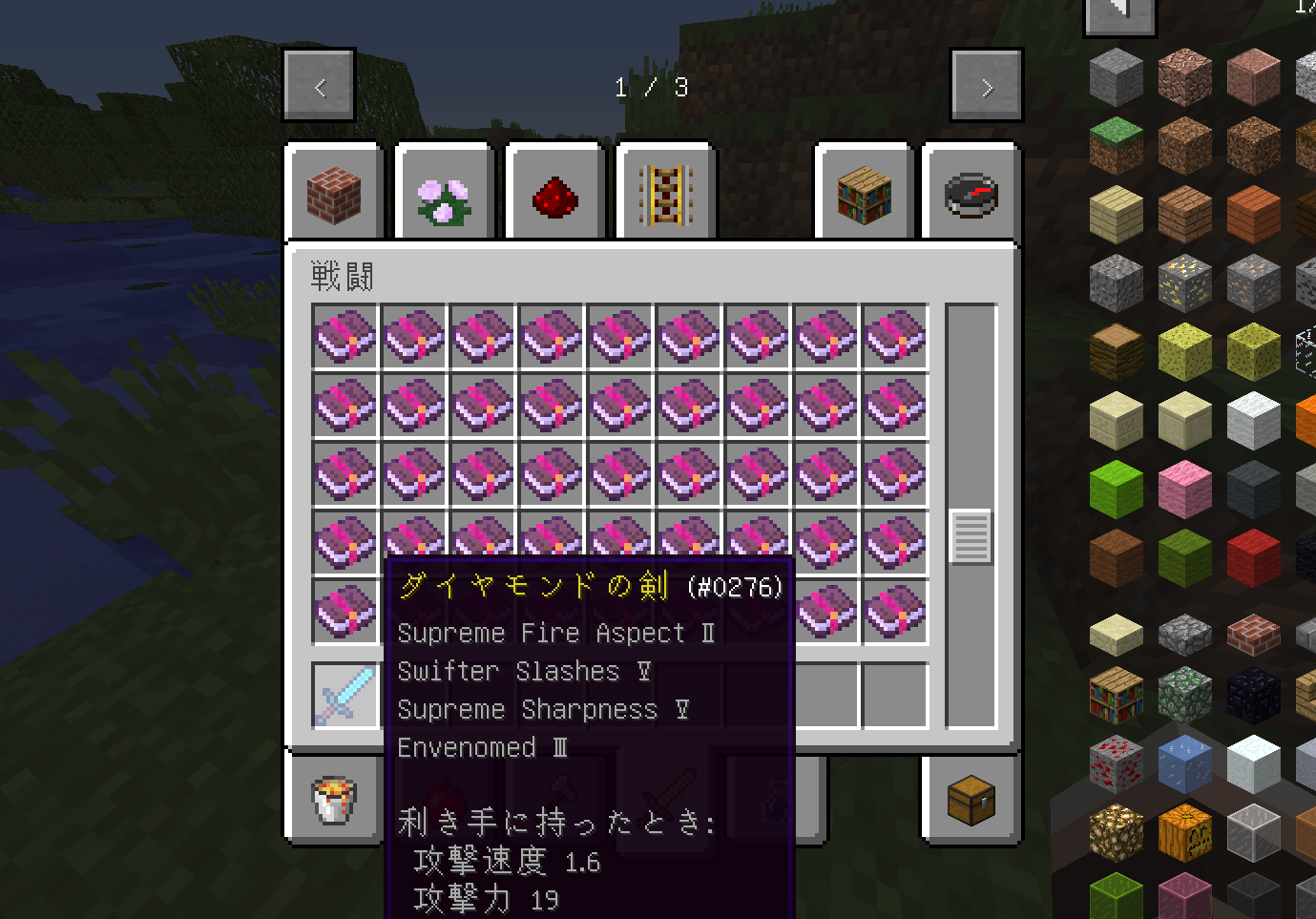
コメント